Адаптивные кнопки Майкрософт предназначены для работы с Адаптивная станция Microsoft и упрощают работу по своему желанию.
Адаптивные кнопки Майкрософт
Корпорация Майкрософт предоставляет три типа адаптивных кнопок. Нажмите адаптивную кнопку, чтобы узнать больше:

-
Верхняя часть кнопки
-
Кнопка связывания
-
Кнопка питания
-
Порт зарядки USB-C, на стороне, противоположной кнопке питания (не отображается)

-
Верхняя часть кнопки
-
Кнопка связывания
-
Кнопка питания
-
Порт зарядки USB-C, на стороне, противоположной кнопке питания (не отображается)
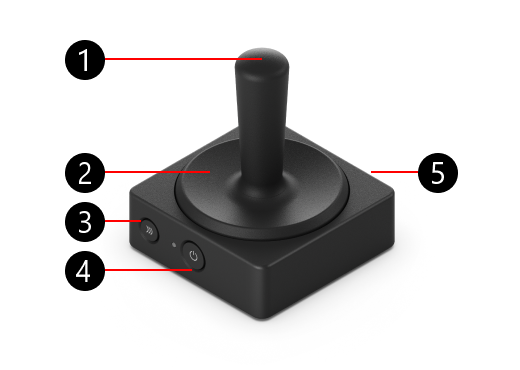
-
Джойстик стебель
-
Верхняя часть кнопки
-
Кнопка связывания
-
Кнопка питания
-
Порт зарядки USB-C, на стороне, противоположной кнопке питания (не отображается)
Связывание адаптивной кнопки

Вот как связать адаптивную кнопку:
-
Убедитесь, что адаптивный центр и адаптивная кнопка включены.
-
Нажмите кнопку связывания на адаптивной кнопке и дождитесь вспышки света.
-
В адаптивном концентраторе нажимайте и удерживайте кнопку связывания, пока не начнет мигать свет.
-
Индикаторы на обоих устройствах будут мигать. Когда индикаторы перестают мигать, адаптивная кнопка успешно связана с Адаптивный концентратор.
Изменение верхней части кнопки
Изменение верхней части кнопки

Вот как удалить верхнюю кнопку для всех адаптивных кнопок:
-
Закрепите основу адаптивной кнопки и разместите руку на верхней части кнопки.
-
Покрутите верхнюю кнопку против часовой стрелки, чтобы ослабить ее от основания. Вы ослабли его, как только вы больше не можете повернуть его.
-
Удалите верхнюю часть кнопки. Один из способов сделать это — перевернуть кнопку с ног на голову.
-
Поместите верхнюю часть кнопки замены в верхнюю часть адаптивной кнопки, чтобы маркеры расположения соответствовали основанию.
-
Покрутите сверху по часовой стрелке, чтобы закрепить его на месте.
Изменение стебля джойстика

Если вы хотите изменить джойстик только на кнопке джойстика, выполните следующие действия:
-
Закрепите основу адаптивной кнопки и поместите руку на джойстик.
-
Покрутите джойстик против часовой стрелки, чтобы ослабить его от основания.
-
Продолжайте скручивать его, пока вы не сможете оттянуть джойстик от основания.
-
После удаления исходной верхней кнопки джойстика поместите заменяющий джойстик на адаптивную кнопку.
-
Покрутите его по часовой стрелке, чтобы закрепить его на месте.










